Как в майнкрафте поставить точку
Как в Майнкрафте поставить точку дома, и что это такое?
Наверняка, каждый игрок, знакомый с Minecraft, отправляясь в приключение за пределами родной локации на поиски сокровищ или разработку шахты, сталкивался с нарастающей тревогой за предметы в своем инвентаре. Любой противник - от недружелюбного игрока до сильного моба - способен убить вашего героя и присвоить себе ценное имущество. Как же лучше обезопасить себя?
Важно помнить, что если вы будете медлить и не поспешите к месту смерти, то сокровища просто исчезнут. Чтобы избежать этого и мгновенно переместиться в убежище, любому пользователю будет полезно знать, как в Майнкрафте поставить точку дома и пользоваться ей. Сначала изучите собственный дом и решите, в какой его части появляться при возвращении. Обычно, удобнее всего оказываться на заднем дворе или балконе. Еще необходимо поинтересоваться у администратора сервера, предусмотрена ли на нем вообще эта возможность. Когда определитесь с местом, выполните следующие шаги.
Встаньте на блок, выбранный в качестве точки дома, затем вызовите окно чата нажатием латинской буквы "T" на клавиатуре и наберите команду:
/sethomeТочка установлена, с этого момента вы сможете попасть сюда, когда захотите. Если вы попали в неприятную ситуацию или просто что-то забыли взять с собой, наберите команду:
/homeПосле этого вы мгновенно переместитесь на ту самую точку. Даже если игрок не помнит необходимую команду, то на любом сервере имеется специальная команда /help, позволяющая изучить все работающие в игровом мире комбинации. После ее ввода вы сможете найти модификации /home.
Случается так, что невозможно создавать точку дома на любимом сервере, а админы не исправляют это, несмотря на все ваши просьбы. В таком случае тоже есть решение, но вам необходимо запоминать координаты вашего дома. Для этого нужно проделать следующие действия.
Нажать клавишу F3. При игре на ноутбуке зажать F3 + Fn. Далее в высветившемся окне надо найти строку «XYZ: координаты». Запомните значения координат, и вы всегда найдете дорогу к дому.
Алгоритм их использования достаточно прост:
- Положительный "z" соответствует движению на юг.
- Отрицательный "z" соответствует движению на север.
- Положительный "x" соответствует движению в восток.
- Отрицательный "x" соответствует движению на запад.
- Положительный и отрицательный "y" показывают ваше расположение ниже или выше уровня земли.
Вывод
Зная эту информацию, вы никогда не заблудитесь в многопользовательском режиме игры Minecraft. Для игроков, предпочитающих одиночный режим, команды /home и /sethome не предусмотрены. Для них остается лишь способ с системой координат.
Спасибо за прочтение данной статьи! Мы будем рады, если информация была вам полезна. Вы можете оценить новость и поделиться собственным мнением в комментариях. Не забудьте рассказать друзьям. Спасибо!
Мы ждём Ваши комментарии, смело пишите!
Как поставить точку дома в "Майнкрафте", а также другие способы попасть домой
Многие из нас играли в замечательную игру "Майнкрафт", в которой архитектурные постройки, механизмы любой сложности и возможности ограничиваются лишь полетом нашей фантазии. В ней можно абсолютно все, ведь мир в игре громаден, а это и составляет немалую долю сложности, ведь один раз потеряв дом, можно никогда больше его не найти. Сегодня мы расскажем, как поставить точку дома в "Майнкрафте".
Место, где можно поставить точку
Как поставить точку дома в "Майнкрафте"? Первым делом вам необходимо построить тот самый дом или же пещеру, в которой вы хотите развиваться и обитать. Мир "Майнкрафта" большой, тем самым мест, где можно обитать, нескончаемое множество. Каждый мир по-своему уникален, потому что с каждым созданием формируется неповторимая карта, которая отличается от всех других. Но вернемся все же к дому. Перед выбором тщательно осмотритесь, может быть, что выбранная вами точка не является тактически выгодной. Хорошим выбором станет потайная комната или же чердак, а для любителей посмотреть на закат, идеальным выбором станет терраса.
Если вы определились с тем, куда требуется возвращаться домой после каждой вылазки, то нужно сделать следующее:
- Встаньте ровно на тот блок, на который вам больше всего хочется.
- Теперь надо открыть чат, чтоб ввести туда консольную команду. Делается это просто, нужно лишь нажать букву «T» (или другую, которую вы установили для открытия чата).
- В крайнем левом нижнем углу появится полупрозрачное окно, внизу которого можно ввести что-либо, хоть сообщение другим игрокам (если, конечно, вы играете на сервере), но нам же надо ввести следующую команду латинскими символами: «/sethome».
Поздравляем, вы теперь после смерти или по своему желанию можете отправиться домой без лишних усилий! Делается это весьма просто, надо опять же включить окно чата и ввести команду «/home», после чего вы мгновенно телепортируетесь домой. Будьте внимательными, слэш должен быть только таким: «/», иначе игра выдаст ошибку.
Установка точки дома на сервере
Как поставить точку дома на сервере "Майнкрафт"? Здесь дела обстоят немного сложнее, ведь не на всех серверах разрешено использовать несколько точек респавна, но если же хотите несколько, то требуется донатить. Все же, одну точку дома можно ставить, и делается это ровно так же, как и в обычной игре:
- Выбираете место, где расположен ваш дом.
- Открываете чат нажатием кнопки «T».
- Пишите туда «/sethome».
Готово, у вас теперь есть точка дома на сервере "Майнкрафта". Если вас кто-то убьет, то вы мгновенно вернетесь на место, где вы поставили точку дома.
Установка второй точки дома
Как поставить 2 точку дома в "Майнкрафте"? Когда у вас слишком большой дом или же их несколько, то на помощь придет тот же метод, что и для остальных случаев, а именно:
- выберите место для постройки вашего второго дома;
- встаньте на необходимый блок;
- откройте чат, нажав клавишу «T»;
- введите консольную команду «/sethome [любое название для вашего второго дома]».
Вторая точка для дома установлена! Таким способом можно делать несколько точек, но имена у них должны быть разные. Если хотите вернуться на определенный дом, то напишите «/home [имя выбранного дома]», после чего вы немедленно туда телепортируетесь, и вопрос «как поставить вторую точку дома в "Майнкрафте"» не будет больше вас тревожить.
Другие способы добраться домой
Бывают случаи, когда отключается интернет и нет возможности посмотреть на сайте, как поставить точку дома в "Майнкрафте", а уже требуется немедленно возвращаться домой. К счастью, в "Майнкрафте" присутствует функция, которая позволяет прийти домой, но уже в таком случае придется идти пешком, а это существенно ограничивает возможности путешествия. Если вы играете на сервере, то смело можете прописывать команду «/help», которая поможет найти необходимую команду, а в случае, когда вы играете в одиночную игру, то вам потребуется сделать следующее:
- Зайти в свой дом и найти на клавиатуре кнопку «F3», после чего на экране появятся символы, которые можно убрать той же кнопкой.
- Слева посередине вы увидите буквы «XYZ» и напротив них цифры, запишите их на листочке.
Эти цифры являются определением вашего местоположения на карте "Майнкрафта", где –z является движением на юг, а +z движением на север. Также и с Х, где +х является движением на восток, а –х на запад. Y – это определитель высоты, на которой вы стоите. Записав цифры, которые были дома, можно всегда к нему вернуться без особых усилий.
Надеемся, что мы ответили на ваш вопрос о том, как поставить точку дома в "Майнкрафте".
Как сделать портал в Майнкрафт
В этом руководстве Minecraft объясняется, как создать End Portal со скриншотами и пошаговыми инструкциями.
В Minecraft End Portal действует как проход из Overworld в биом End. Есть два способа сделать портал Края: вы можете построить каркас самостоятельно или найти каркас, уже собранный в Крепости. Давайте рассмотрим оба пути.
Подписаться
Материалы, необходимые для создания конечного портала
В Minecraft это материалы, которые вы можете использовать для создания End Portal:
СОВЕТ: Фреймы Конечного портала необходимы только в том случае, если вы сами строите раму Конечного портала!
Как построить конечный портал с нуля
Самый быстрый способ добраться до биома Края - построить свой собственный Портал Края, используя 12 рамок конечных порталов и 12 Глаза Эндера.Покажем, как это сделать.
Конечный портал должен быть построен в одном месте, а рамки портала должны располагаться по кругу вокруг себя. Это гарантирует, что Глаза Эндера будут смотреть в правильном направлении для активации портала.
1. Постройте раму
Вы можете начать с создания фрейма для конечного портала, используя 12 оконечных фреймов портала. Поместите 3 крайних рамы портала, чтобы получилась первая сторона портала.
Затем поверните вправо и поместите еще 3 концевых рамы портала, чтобы получилась вторая сторона портала.Убедитесь, что зеленые выступы в верхней части оконечных рамок портала направлены внутрь портала.
Затем снова поверните вправо и поместите еще 3 концевых рамы портала, чтобы получилась третья сторона портала. Опять же, убедитесь, что зеленые выступы в верхней части оконечных рамок портала направлены внутрь портала.
Наконец, поверните вправо и поместите последние 3 концевых фрейма портала, чтобы завершить фрейм Конечного портала.
Рисунок оконных рам портала должен выглядеть точно так же, как на картинке выше.
ПРЕДУПРЕЖДЕНИЕ: Если все зеленые вкладки на фреймах конечного портала не направлены внутрь, конечный портал не активируется на следующем шаге.
2. Завершите Портал Края, добавив Око Края
Чтобы закончить Портал Края, вам нужно добавить 12 глаз Эндера. Стоя в центре портала, поместите Глаза Эндера внутрь каждого из оконечных блоков рамы портала.
На данный момент мы добавили 11 Глаза Эндера. Будьте осторожны, чтобы не добавить 12-й Око Эндера, пока вы стоите в центре портала.Это активирует портал, и вы попадете в портал, отправив вас в биом Края!
Чтобы добавить последний Глаз Эндера, выйдите за пределы портала или пролетите немного над порталом и добавьте последний Глаз Эндера.
ПРЕДУПРЕЖДЕНИЕ: Все глаза Эндера должны быть обращены в одном направлении к центру портала, чтобы Портал Края мог активироваться.
Конечный портал будет активирован. Вы можете отправиться в биом Края и сразиться с Крайним Драконом! Это очень быстрый способ найти свой путь к концу.
End Portal в Java Edition (ПК / Mac)
Вот как будет выглядеть End Portal в Minecraft Java Edition (ПК / Mac):
End Portal в карманной версии (PE)
Вот как будет выглядеть End Portal в Minecraft Pocket Edition (PE):
Обратите внимание, что в Minecraft Pocket Edition белая точка на Глазе Эндера должна быть обращена внутрь к центру портала. Это противоположно тому, как это происходит в Minecraft Java Edition (ПК / Mac).
Как завершить Конец портала в цитадели
Если вы предпочитаете более традиционный способ, вы можете поискать каркас портала, уже собранный в Крепости. С помощью этого метода вам понадобится как минимум 10 глаз Эндера, чтобы найти Крепость и активировать портал.
1. Найдите крепость
В Minecraft вы сначала будете использовать Око Эндера, чтобы найти Цитадель в вашем мире. Для этого вам нужно выбрать Око Эндера на панели быстрого доступа, а затем подбросить его в воздух, чтобы увидеть, в каком направлении он движется.
Управление игрой бросить Око Эндера зависит от версии Майнкрафт:
- Для Java Edition (ПК / Mac) щелкните правой кнопкой мыши, чтобы бросить Око Эндера.
- Для Pocket Edition (PE) коснитесь того места, куда хотите бросить Око Эндера.
- Для PS3 и PS4 нажмите кнопку L2 на контроллере PS.
- Для Xbox 360 и Xbox One нажмите кнопку LT на контроллере Xbox.
- Для Windows 10 Edition: щелкните правой кнопкой мыши, чтобы бросить Око Эндера.
- Для Wii U нажмите кнопку ZL на геймпаде.
- Для Nintendo Switch нажмите кнопку ZL на контроллере.
- Для Education Edition щелкните правой кнопкой мыши, чтобы бросить Око Эндера.
Вы увидите, как Око Эндера взлетает в воздух, парит, а затем падает на землю. Это то направление, в котором вам нужно двигаться. Если Око Эндера не сломалось, вы можете поднять его и снова бросить.
СОВЕТ: Если вы находитесь в творческом режиме, проще всего взлететь в воздух, чтобы лучше рассмотреть, куда вас ведет Око Эндера.
Продолжайте бросать Око Эндера в воздух, пока он не зависнет над одной точкой. Здесь находится ваша цитадель.
Начните копать прямо в этом месте.
Как только вы найдете Крепость, вам нужно будет пройти по коридорам в поисках рамы Крайнего Портала. Скорее всего, вы не найдете его прямо там, где копаете, поэтому это может занять некоторое время и терпение.
Начните поиск через Крепость.Пока вы осматриваетесь, вы обнаруживаете сундуки, наполненные сокровищами, и в конце концов вы найдете Портал Края, который еще не был активирован.
2. Завершите Портал Края, добавив Око Края
Портал Края будет иметь 12 блоков, куда нужно поместить Глаза Эндера. Для вас уже должны быть размещены 1 или 2 Глаза Эндера, поэтому вам нужно только добавить другие 10-11 Глаза Эндера, чтобы завершить портал конца.
Как только вы поместите Глаза Эндера, портал активируется.Теперь вы можете пройти через конечный портал, чтобы добраться до конца.
Что дальше?
Другие дополнительные учебные пособия
,Как найти последний город в Майнкрафт
В этом руководстве Minecraft объясняется, как найти Крайний Город в Крайнем биоме, со скриншотами и пошаговыми инструкциями.
Биом Края был расширен и теперь включает Город Края, который может быть непросто найти. Давайте узнаем, как добраться до Конечного города.
Подписаться
Материалы, необходимые для поиска Конечного города
В Minecraft это материалы, которые вы можете использовать для перехода в Конечный город:
Шаги, чтобы найти крайний город
1.Телепорт через другой портал
В Minecraft, после того, как вы пойдете до Края и победите дракона Края, появится новая структура, сделанная из скалы и имеющая небольшой портал в центре.
Этот портал слишком мал, чтобы пройти через него, поэтому вам придется телепортироваться через него с помощью жемчужины края.
Для этого выберите жемчужину края на панели быстрого доступа, поместите указатель на портал и щелкните правой кнопкой мыши, чтобы бросить жемчужину края через портал.
Вы телепортируетесь в новую область Конца, состоящую из множества маленьких островов.
2. Увеличьте расстояние отрисовки
Теперь вам придется искать Конечный город среди всех островов. Чтобы иметь больше шансов увидеть Крайний Город издалека, вы можете увеличить расстояние рендеринга.
Для этого нажмите клавишу Esc , чтобы открыть игровое меню, и нажмите кнопку Options ... .
В разделе "Параметры" нажмите "Настройки видео "... кнопка.
Затем увеличьте настройку Render Distance. По умолчанию будет установлено 12 блоков. Мы увеличили расстояние рендеринга до 32 частей, что является максимумом. Убедитесь, что вы выбрали расстояние рендеринга, с которым ваш компьютер может работать без сбоев.
3. Найдите крайний город
Теперь, когда вы можете видеть как можно дальше, начните смотреть на разные острова Конечного города. Вам придется долго путешествовать, прежде чем вы его найдете.
Так выглядит Крайний Город:
Крайний город стоит найти, потому что в нем много сундуков с удивительными предметами. Можно сказать, что эти сундуки - лучшее, что вы можете найти в игре (на данный момент)!
Вот содержимое одного из сундуков, которые мы нашли в Конечном городе:
Поздравляю, вы только что узнали, как попасть в Крайний Город в Майнкрафт.
Другие дополнительные учебные пособия
,Как поставить сундук на ламу в Майнкрафт
В этом уроке Minecraft объясняется, как надеть сундук на ламу, со скриншотами и пошаговыми инструкциями.
После того, как вы приручили ламу в Minecraft, вы можете положить ламу на ламу и транспортировать до 15 штабелируемых предметов. Давайте посмотрим, как это сделать.
Шаги, чтобы положить сундук на ламу
1. Найдите ламу
В Майнкрафте вам нужно будет найти ламу.
Ламы обычно встречаются в биомах Экстремальных холмов, лесистых гор и саванн.
Экстремальные холмы
Лесистые горы
Саванна
Теперь, когда вы нашли ламу, давайте ее приручим.
2. Приручить ламу
Чтобы приручить ламу, убедитесь, что на панели быстрого доступа ничего не выбрано. Вы должны использовать свою руку, чтобы приручить ламу.
Вы будете приручать ламу, неоднократно пытаясь оседлать ламу и получая отпор. Управление в игре для оседлания ламы зависит от версии Minecraft:
.- Для Java Edition (ПК / Mac) щелкните правой кнопкой мыши ламу.
- Для Pocket Edition (PE) вы наводите указатель на ламу и нажимаете кнопку Mount .
- Для Xbox 360 и Xbox One нажмите кнопку LT на контроллере Xbox.
- Для PS3 и PS4 нажмите кнопку L2 на контроллере PS.
- Для Wii U нажмите кнопку ZL на геймпаде.
- Для Nintendo Switch нажмите кнопку ZL на контроллере.
- Для Windows 10 Edition щелкните правой кнопкой мыши ламу.
- Для Education Edition щелкните правой кнопкой мыши ламу.
Лама оттолкнет вас. Каждый раз, когда вас сбивают с ног, попробуйте снова сесть на ламу. После каждой попытки лама будет позволять вам посидеть на ней немного дольше, прежде чем она вас отпугнет.
Когда лама приручена, вы должны увидеть красные сердечки вокруг ламы, и лама больше не будет сопротивляться вам.
3. Положите сундук на ламу
Теперь, когда вы приручили ламу в Minecraft, вы можете поставить на нее сундук.
Итак, выберите сундук на панели быстрого доступа, а затем:
- Для Java Edition (ПК / Mac) поместите указатель на ламу в том месте, где обычно находится сундук (см. Изображение ниже), и щелкните правой кнопкой мыши.
- Для Pocket Edition (PE) вы наводите указатель на ламу и нажимаете кнопку Attach Chest .
- Для Xbox 360 и Xbox One: нажмите кнопку LT на контроллере Xbox, чтобы прикрепить сундук к ламе.
- Для PS3 и PS4 нажмите кнопку L2 на контроллере PS, чтобы прикрепить сундук к ламе.
- Для Wii U нажмите кнопку ZL на геймпаде, чтобы прикрепить сундук к ламе.
- Для Nintendo Switch нажмите кнопку ZL на контроллере, чтобы прикрепить сундук к ламе.
- Для Windows 10 Edition: наведите указатель мыши на ламу, где обычно находится сундук (см. Изображение ниже), и щелкните правой кнопкой мыши.
- Для Education Edition наведите указатель мыши на ламу, где обычно находится сундук (см. Изображение ниже), и щелкните правой кнопкой мыши.
СОВЕТ: В Майнкрафт сложно поставить ламу ламе. Если вы выберете не ту часть ламы, вы в конечном итоге сядете на ламу! Если это произойдет, спешивайтесь с ламы и попробуйте другое место сбоку от ламы.
Теперь вы должны увидеть ламу в сундуке.
4. Откройте сундук
Теперь, когда вы положили сундук на ламу, вы можете открыть сундук и добавить предметы.
Количество доступных ячеек в сундуке будет зависеть от тега данных Силы ламы. У вас может быть до 15 слотов, но в сундуке может быть только 3, 6, 9 или 12 слотов.
Управление в игре для открытия сундука ламы зависит от вашей версии Minecraft:
- Для Java Edition (ПК / Mac) щелкните правой кнопкой мыши ламу, чтобы установить ее, а затем нажмите E для инвентаризации.
- Для Pocket Edition (PE) вы наводите указатель на ламу и нажимаете кнопку Mount . После установки нажмите на кнопку с 3 точками, чтобы открыть инвентарь, а затем нажмите на кнопку с изображением седла.
- Для Xbox 360 и Xbox One: нажмите кнопку LT на контроллере Xbox, чтобы сесть на ламу, а затем нажмите кнопку Y, чтобы открыть инвентарь.
- Для PS3 и PS4: нажмите кнопку L2 на контроллере PS, чтобы установить ламу, а затем нажмите кнопку «Треугольник», чтобы открыть инвентарь.
- Для Wii U: нажмите кнопку ZL на геймпаде, чтобы сесть на ламу, а затем нажмите кнопку X, чтобы открыть инвентарь.
- Для Nintendo Switch нажмите кнопку ZL на контроллере, чтобы сесть на ламу, а затем нажмите кнопку X, чтобы открыть свой инвентарь.
- Для Windows 10 Edition: щелкните правой кнопкой мыши ламу, чтобы установить ее, а затем нажмите E для инвентаризации.
- Для Education Edition щелкните правой кнопкой мыши ламу, чтобы установить ее, а затем нажмите E для инвентаризации.
Доступные слоты для сундука появятся справа от изображения ламы. В этом примере в этом сундуке 15 слотов (на картинке выше они обведены кружком). Это означает, что вы можете хранить до 15 штабелируемых предметов в сундуке этой ламы.
Теперь вы можете перемещать предметы из собственного инвентаря в сундук ламы!
Поздравляю, вы научились ставить сундук ламе в Майнкрафт!
Видео
Посмотрите это видео, мы покажем вам, как приручить и украсить ламу в Minecraft.
Подписаться
Чем заняться с ламами
Вот некоторые действия, которые вы можете делать с ламами в Minecraft:
Генераторы лам
Вот некоторые из наших других инструментов для автоматической генерации команд ламы в Minecraft:


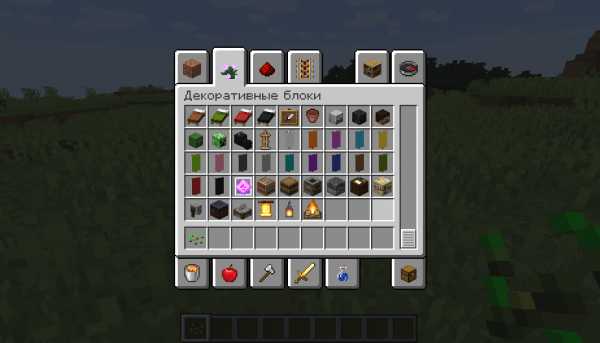

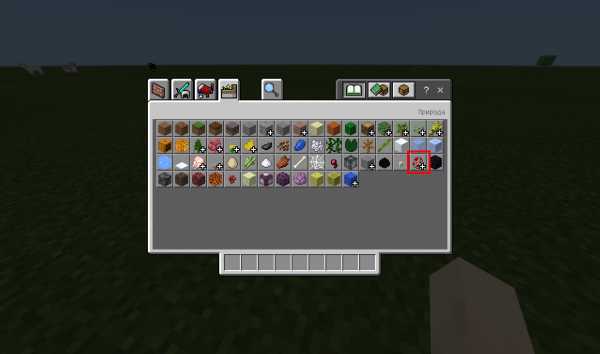





![[Furniture] Майнкрафт 1.10.2 мод на мебель. + 1.11.2! jooak-aofei1](https://minecraft247.ru/wp-content/uploads/2016/12/JOOAk-AOfEI1-70x70.jpg)